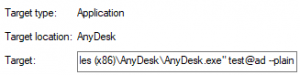AnyDesk コマンドラインインターフェイス (CLI) を使用すると、上級ユーザーや IT 管理者は、インストール、構成、接続、および削除のタスクを自動化できます。このページでは、サポートされているプラットフォームでAnyDeskでCLIを使用する例と一般的な使用例を示します。
コマンドラインインターフェイスを使用する場合
CLI は、次の場合に役立ちます。
手動セットアップなしでAnyDeskを多くのデバイスに展開
AnyDeskを既存のIT管理ツールに統合する
インストール、ライセンス、パスワード設定、削除などのタスクの自動化
スクリプトまたは自動化ツールを使用したリモートセッションの開始
AnyDeskの自動導入
プラットホーム: ウィンドウズ
ソフトウェア展開ツールでCLIコマンドを使用して、各マシンに手動でセットアップすることなく、複数のデバイスにAnyDeskをインストールして設定できます。
大規模なデプロイの場合は、次の準備をすることをお勧めします。
カスタムMSIインストールパッケージ
.exeファイルの事前構成済みの顧客モジュールまたはサービスモジュール
🦉 これらのモジュールは、my.anydeskのカスタムを使用して生成およびカスタマイズできます 。
標準モジュールタイプ
モジュール | 形容 |
anydesk.comからフルバージョン。接続を開始および受信できます。 | |
接続のみ受信できます。 | |
接続のみを開始できます。 |
これらのモジュールは、 installation commands からのコマンドを使用してスクリプトを介して、または展開ソフトウェアを介して展開できます。
次のスクリプト batch 例では、AnyDeskをインストールし、ライセンスキーを登録し、パスワードを設定します。
@echo off
AnyDesk.exe --install "C:\Install\AnyDesk\Here" --start-with-win --silent --create-shortcuts --create-desktop-icon
echo licence_keyABC | "C:\Install\AnyDesk\Here\AnyDesk.exe" --register-licence
echo password123 | "C:\Install\AnyDesk\Here\AnyDesk.exe" --set-password AnyDeskの削除
AnyDeskは、手動またはCLIコマンドを使用してアンインストールできます。
使用 --uninstall
--uninstallパラメータは、AnyDeskクライアントのアンインストールプロセスを開始します。
anydesk.exe --uninstallこれにより、アンインストールプロセスをガイドするユーザーインターフェイスが開きます。
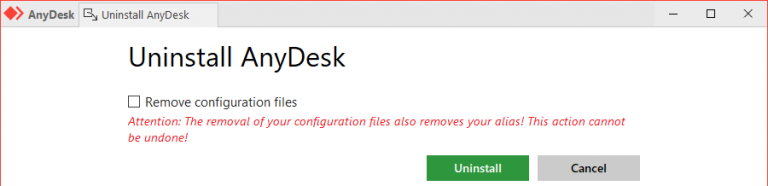
サイレント除去のための --remove の使用
ユーザーの操作なしで自動またはスクリプトベースの削除を行うには、 --remove パラメーターを使用します。メッセージやプロンプトを表示せずにプロセスがサイレントに実行されるようにするには、 --silent オプションを追加します。
anydesk.exe --silent --remove
🚨 大事な
--removeはアプリケーションをアンインストールするだけで、残りのファイルやユーザーデータは削除しません。完全にクリーンアップするには、次のディレクトリを手動で削除するか、スクリプトに含めます。
C:\Program Files (x86)\AnyDesk
%appdata%\AnyDesk
%programdata%\AnyDesk
CLI 経由での接続
CLIパラメータを使用してセッションを開始できます。これは、自動化やAnyDeskを他のシステムと統合する場合に役立ちます。 Connection Commandsの説明に従って、接続パラメータを使用します。
デスクトップショートカットのカスタマイズ
CLI Connection commands は、AnyDeskによって作成されたデスクトップショートカットを変更するためにも使用できます。
これを行うには:
デスクトップショートカットを右クリックし、[ プロパティ]を選択します。
[ ターゲット] フィールドで、目的のパラメーターを末尾に追加します。例えば:
"C:\Program Files (x86)\AnyDesk\AnyDesk.exe" 123456789 --plain